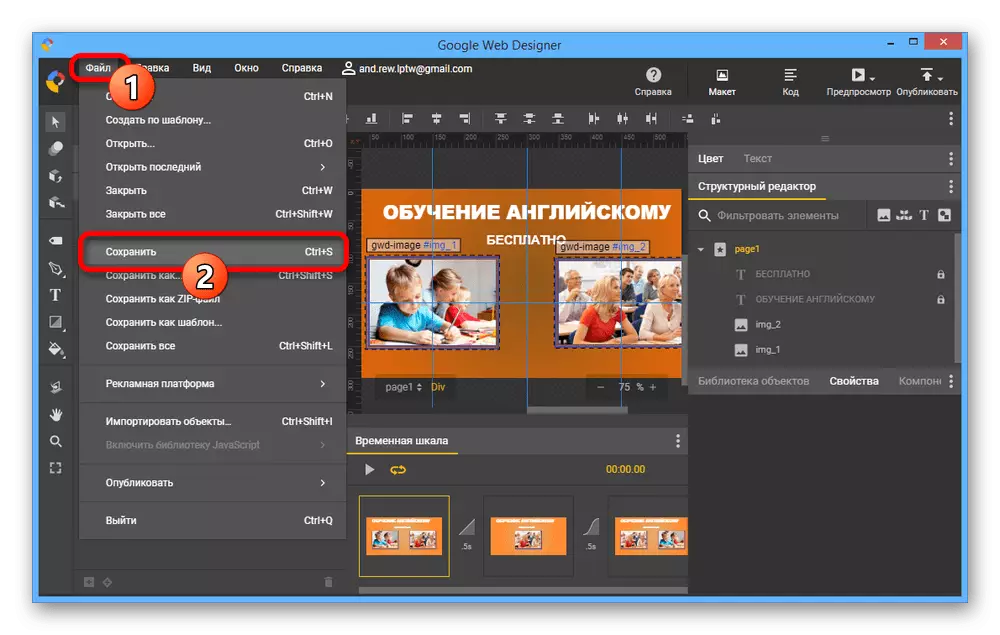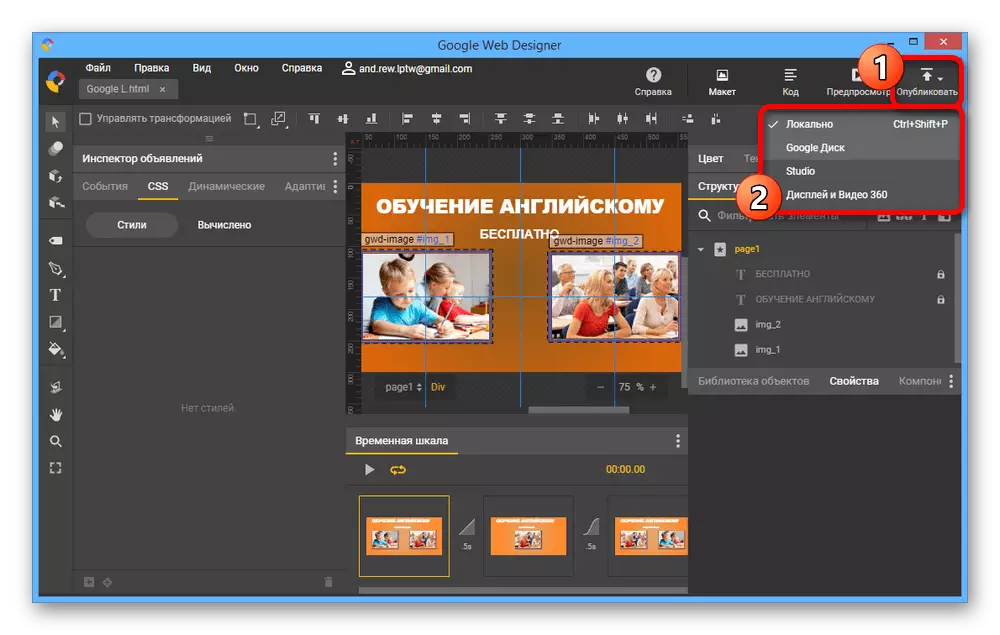Léngkah 1: Ngamimitian
Pangiriman Google wéb mangrupikeun lingkungan pangembangan gratis kanggo halaman wéb nyayogikeun kamampuan mendi, kalebet item artion sapertos spanduk nganggo CSS3 sareng HTML5. Pikeun nganggo alat ieu, heula sadayana, anjeun kedah ngaunduh file pamasangan tina situs resmi sareng pasang.Unduh Google Web Web ti situs resmi
Program Pamasangan
- Pencét kana tautan anu dipidangkeun di luhur pikeun ka halaman ayeuna sareng klik "Unduh desainer wéb". Catetan yén program ngadukung ngan ukur Windows 7 sareng engké.
- Ngalangkungan jandela nyimpen, pilih hiji tempat dina komputer anjeun sareng nganggo kancing anu ditandaan dina panelik handap.
- Mindahkeun polder anu teras disimpen file sareng ganda klik dina tombol beurit kénca pikeun ngalakukeun pembukaan. Hasilna, jandela pamasangan kudu dibuka.

Kamajuan pamasangan sorangan dilakukeun dina modeu otomatis pinuh, ngahémat sadayana file gawekeun ka diréktori anu sanés dina sistem disk.

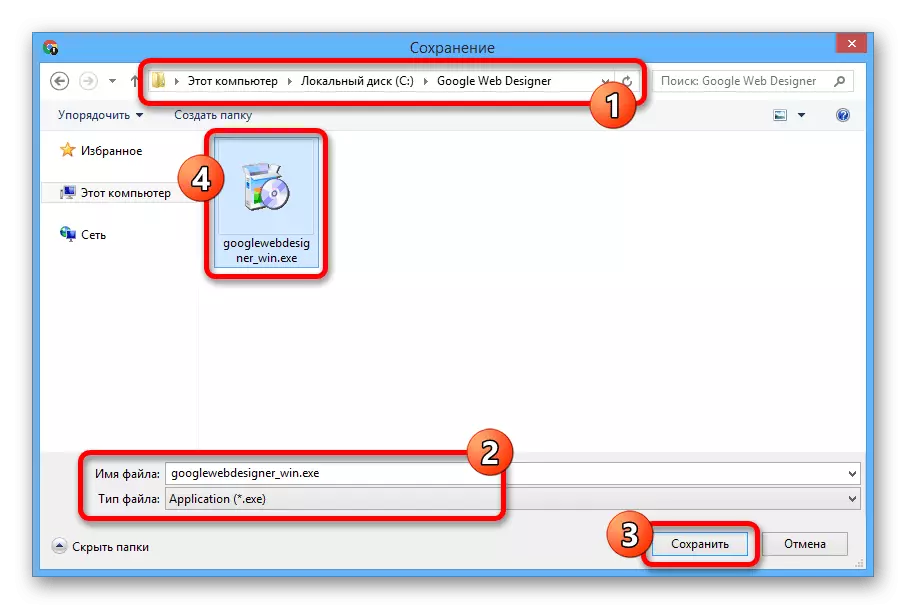
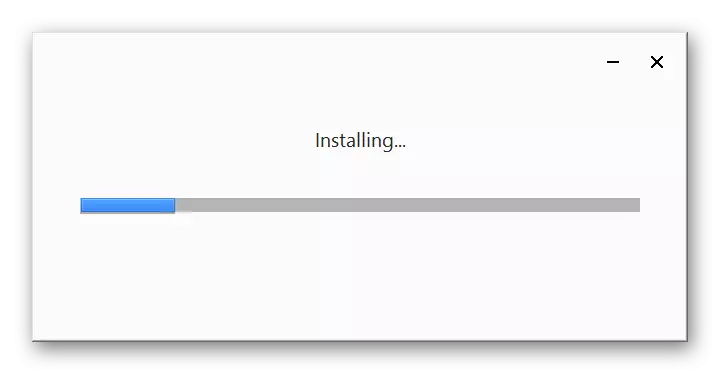
Otorisasi
- Upami hoyong ngahémat proyék di Internét atanapi sakumna, nyiptakeun spanduk khusus pikeun jasa internal Google, éta leres waé waé lumangsungna. Jang ngalampahkeun ieu, ngajalankeun program nganggo ikon anu pas, caket kana jandela Nampi sareng klik tombol "Login" dina panel luhur.
- Netepkeun data ti Google Akun, klik "Next" sareng pastikeun upami diperyogikeun. Saatos éta, akun bakal langsung nambihan, tanpa meryogikeun sababaraha setélan individu.
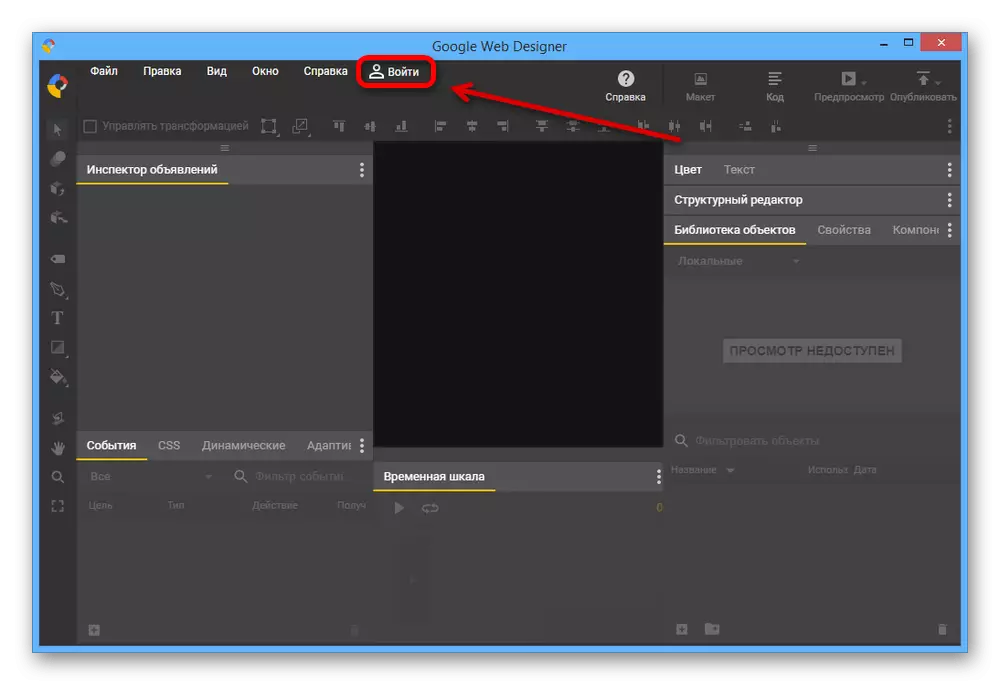
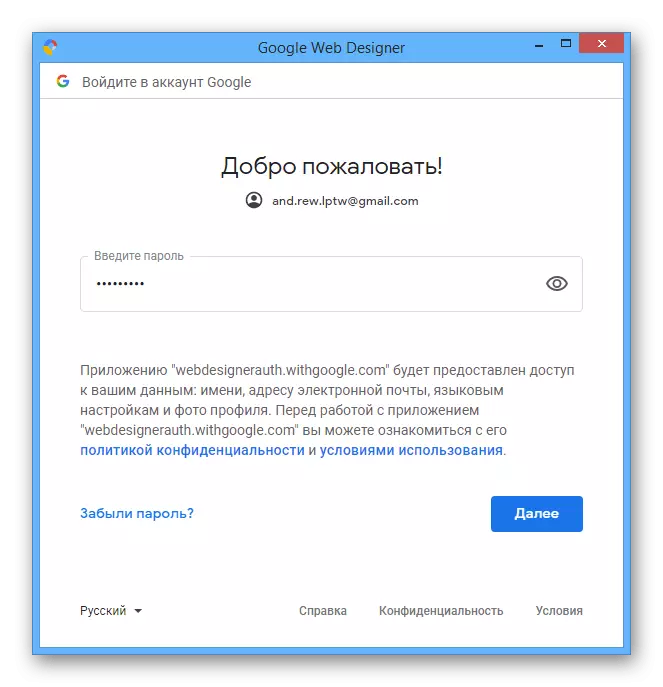
Ngarobih Setélan
- Sanggeus ngartos ku persiapan éta, ayeuna kuring pantes pikeun parobihan kana setélan dasar tina software pikeun ngagampangkeun padamelan di masa depan. Nganggo panel luhur, paniapkeun menu jurusiad sareng pilih "Setélan" dina ahir daptar.
- Dina tab "Pikisa", anjeun tiasa ngarobih paripolah program pikeun gancang proyék trans proyék, pariksa nilai pikeun ngahirupkeun nilai-pengmutan.
- Kaca di handap ieu "Modeu Témbongkeun Ruang" Ngandel parameter insékitor. Ngarobih setélan anu atos, anjeun tiasa ngaluyukeun jejarut grid sareng kabina pikeun posisi unsur-unsur.
- Mata desainer wéb ngagaduhan éditor kode sareng settingna. Ku kituna, dina tab "Kode Puling" Panganten, anjeun tiasa ngadalikeun gaya desain, nyetél parameter format sareng nambihkeun iket konci kana tugas.
- Tab ahir "diperpanjang" ngandung ukur dua parameter - "logging" sareng "skala aplikasi" ". Dina kasus anu Mimiti, amatoan bakal nyiptakeun robih log, sedengkeun barang kadua ngamungkinkeun anjeun pikeun nyetél skala standar énggal pikeun daérah damel.
Ati-ati! Upami anjeun nyetél skala, masalah sareng kakurangan rohangan dina layar tiasa muncul pikeun barang penting.
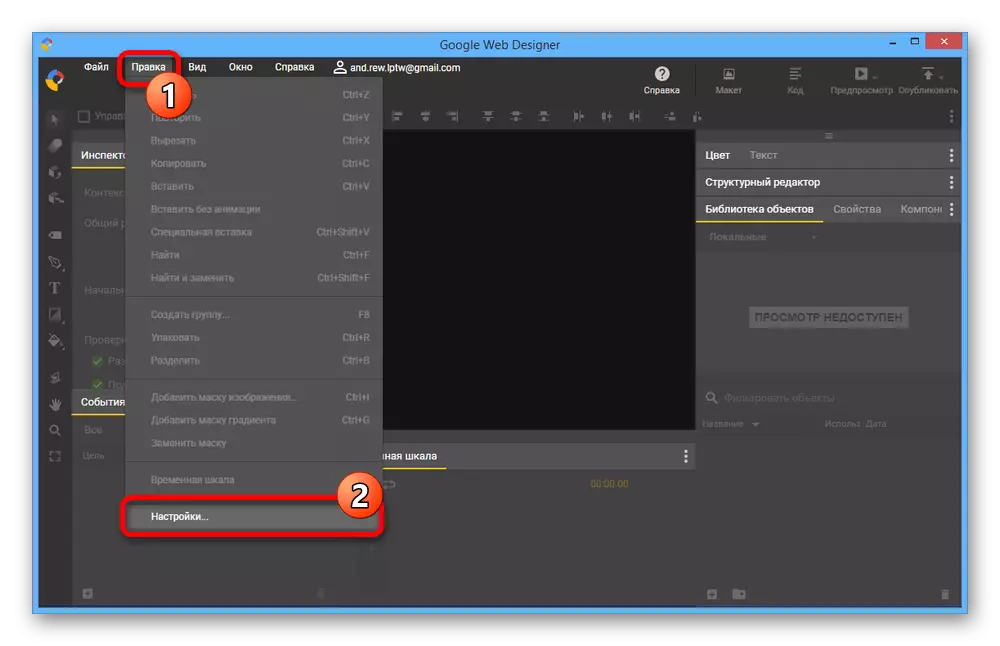
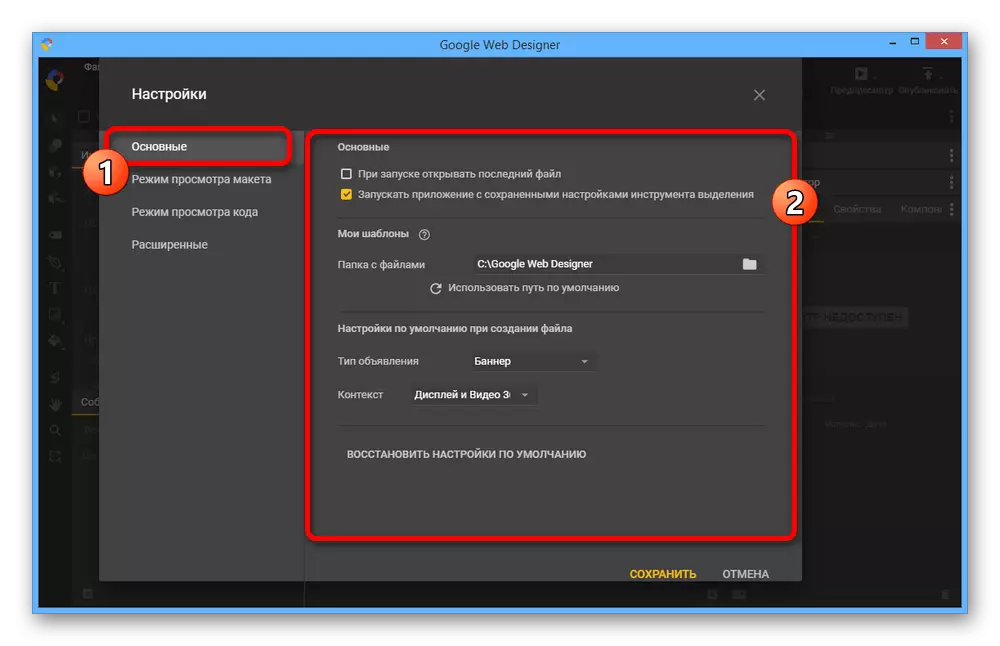
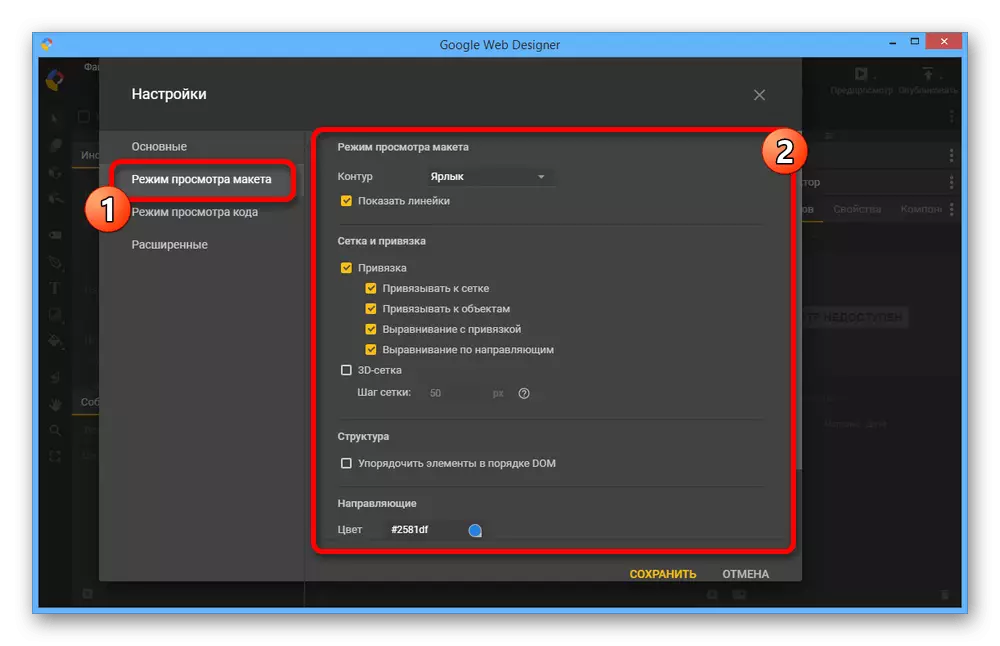


Sakur parobahan anu dilakukeun sababaraha cara atanapi anu sanés butuh deui program. Upami anjeun nembé ngamimitian damel sareng redaktur, henteu hilap kamungkinan nyababkeun setélan setélan ngagunakeun hiji barang anu misah dina unggal tab.
Léngkah 2: Nyiptakeun spanduk
Ku Konfigurasi program éta, anjeun tiasa ngamimitian damel di janeber ngagunakeun sadaya pilihan pikeun Google Walcher wéb. Nanging, kéngingkeun urang dicatet yén ubar ieu sacara ekslusion janten éditor Misual, ngamungkinkeun anjeun patut nganggo unsur-pos anu tiasa dilakukeun ukur gunana anu disiptakeun, sapertos, di Choneny.Damel sareng alat
- Saatos nyiapkeun perenah, anjeun kedah kéngingkeun anu berueng disuatkeun sareng alat. Dina panel luhur perhatian utama, daptar "tempo" pantes, ngamungkinkeun sareng mareuman elemen bantu.
- Ngaliwatan ménu "jandéla", anjeun tiasa nganonaktipkeun unsur tiri atanapi henteu. Salaku conto, upami anjeun hoyong ngadamel spanduk statis, "WaktosATine" ngan ukur bakal ngaganggu, sareng ku sabab kieu kasohorkeun pikeun ngoredan keletik anu pantes.
- Alat Éditor Utama dipidangkeun dina kolom kénca. Kami moal mertimbangkeun unggal pilihan, sabab naha sadaya item anu dianggo nalika nyiptakeun, kumaha ogé, urang nyarankeun ékspérim diri anjeun.
- Neruskeun toolbar dibere "Panyawat iklan" kalayan sababaraha kontribusi. Kacida pangaruh pantes "kajadian" tanggung jawab dina tindakan sareng hiji atanapi objék pidéo sanés, sareng "CSS", dimana gaya gaya disetel.
- Bagian anu pas program ogé ngagaduhan sakumpulan pakakas anu ngamungkinkeun anjeun ngadalikeun warna, teks, stratét sareng hungkul. Sareng set fungsi utama, windows langkung saé kanggo diajar sacara mandgas dina prosés nyiptakeun proyek.
- Upami diperlukeun, nganggo Timeleline "tiasa nyiptakeun spanduk animasi. Dina waktos anu sami, pikeun ngatur daérah utama redaktur, nganggo ruang clamping sareng LCM, ogé blokir skala.
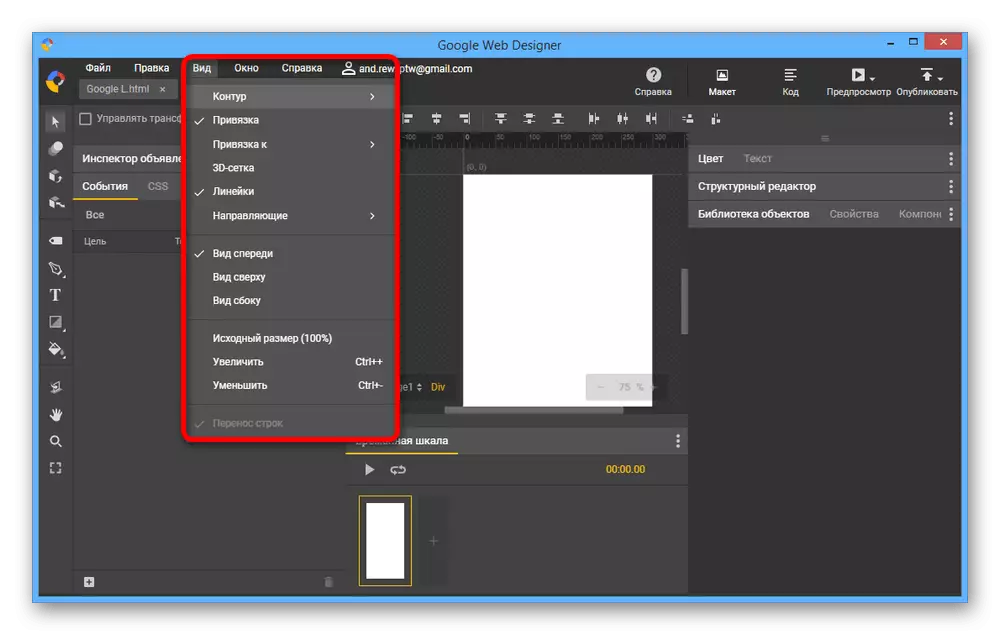
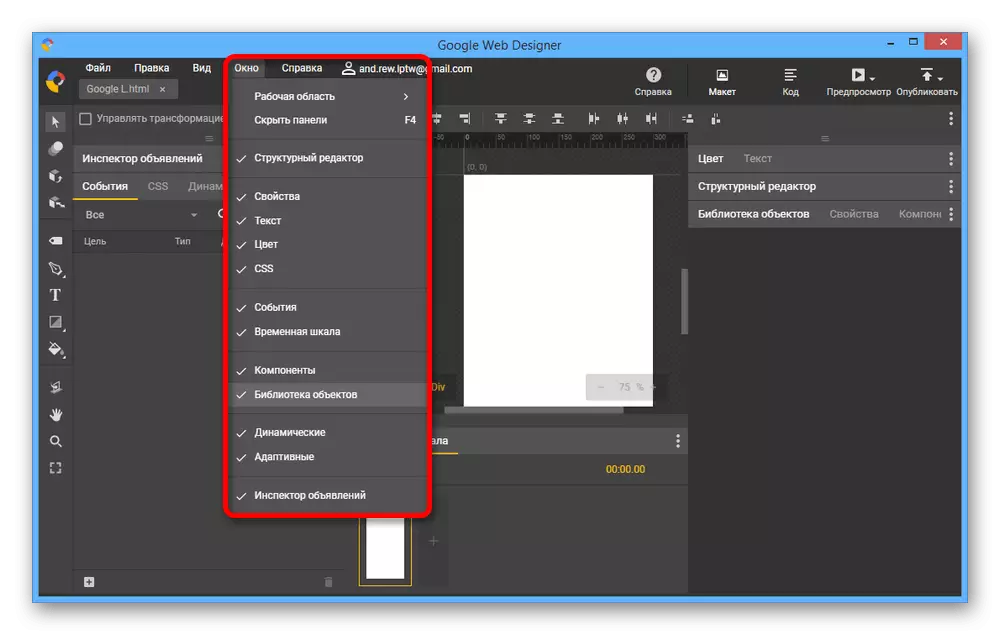



Ngeusian perenah
- Ngadamel borongan salawasna dimimitian ku latar, sareng ku kituna, akhir-sésa perenah, Buka "Cakti" Orins Tina "Aksf, Concogram. Meureunakna tiasa dipasang warna naon, kalebet sasarengan atanapi latar anu transparan.
- Salajengna dina gram, tambahkeun elemen grafis disiram awal. Anjeun tiasa ngalakukeun ieu dina tab pustaka obyek ku ngaklik ikon "+" "" "di panelik handapeun.
- Pilih file grafis anu dipikahoyong sareng klik Buka. Ieu tiasa dilakukeun duanana sakaligus pikeun sadaya lapisan anu diperyogikeun, sareng kapisah, malikan deui lampah ieu.
- Ngomana, buntit gambar anu dipikahoyong dina tab perpustakaan sareng Séréd Editor ka daérah utama.
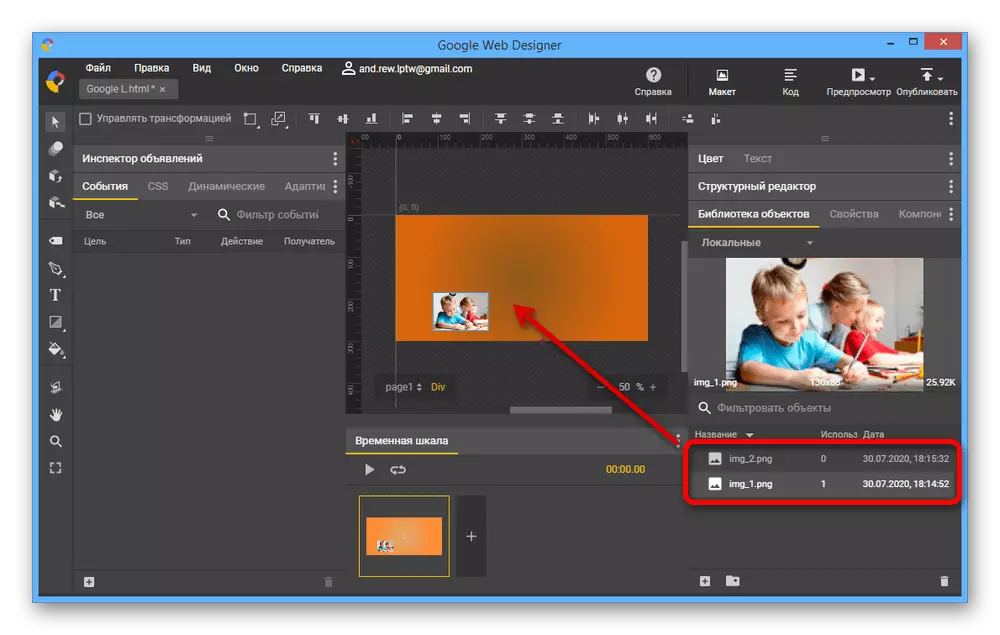
Anjeun tiasa ngontrol lokasi obyék kalayan ser serada sareng nyepeng ku alat pilihan anu tiasa dianggo. Upami diperyogikeun, anjeun tiasa ngagunakeun pituduh.
- Ku milih file grafis dina ruang kerja atanapi dina tab Edrasana Stroréi, Buka sipat ". Aya langkung seueur tibatan langkung kamungkinan tibatan dina kasus kasang tukang, contona, setélan wates atanapi indén.
- Upami desain spebing nyayogikeun pikeun ayana téks, anjeun tiasa nambihan item anu saé nganggo alat desainer Google wéb. Pencét ikon "T" dina jandela kénca, klik dina jandéla Éntri utama sareng lebetkeun karakter anu dipikahoyong ku karakter anu dipikahoyong.
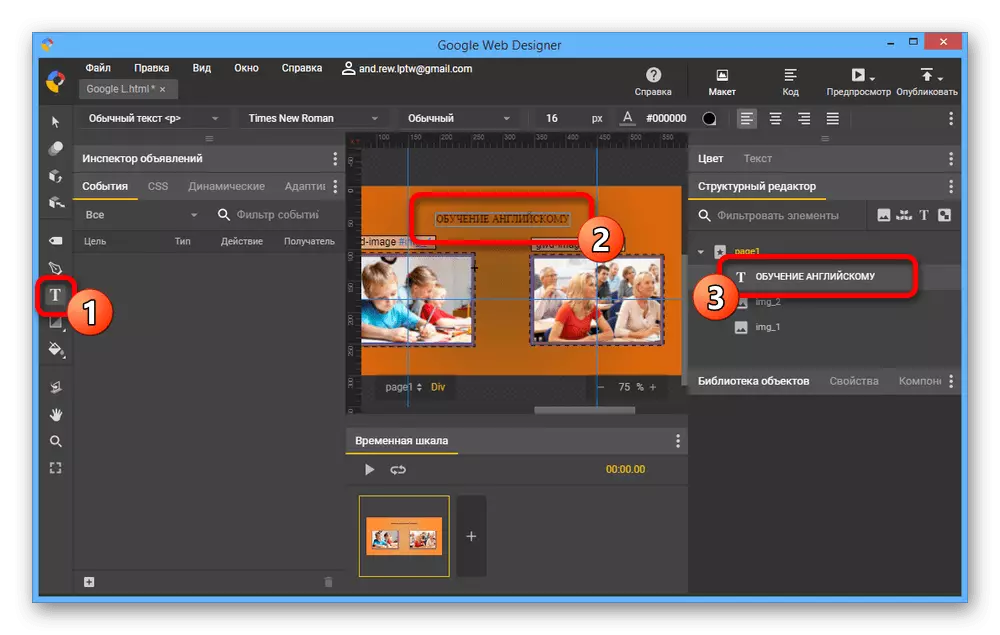
Control téks, pilih lapisan "fred struktural" "dilindet" teks "sareng nyetél parameter anu lepat.

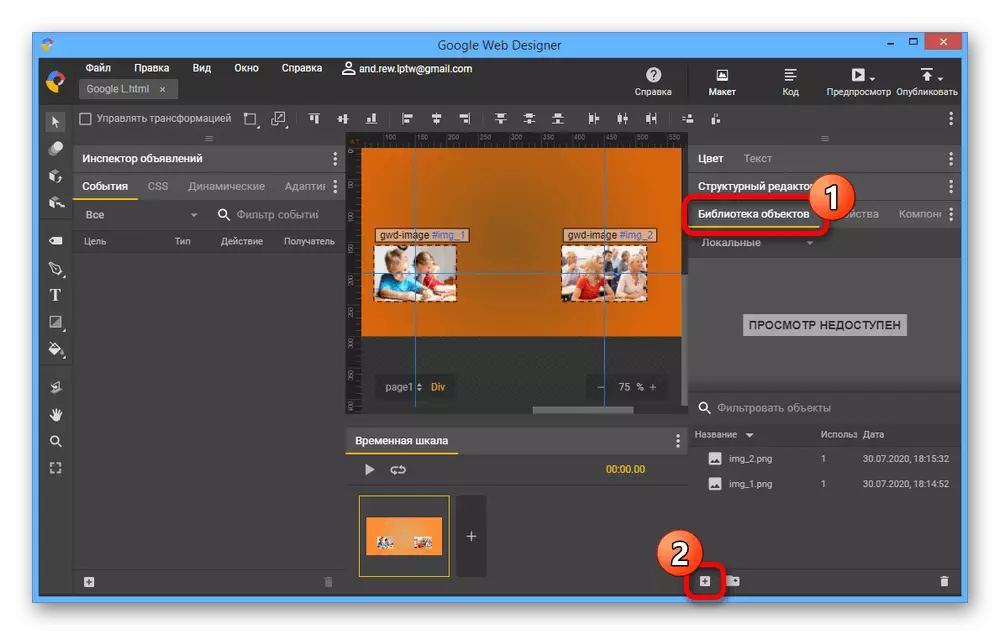

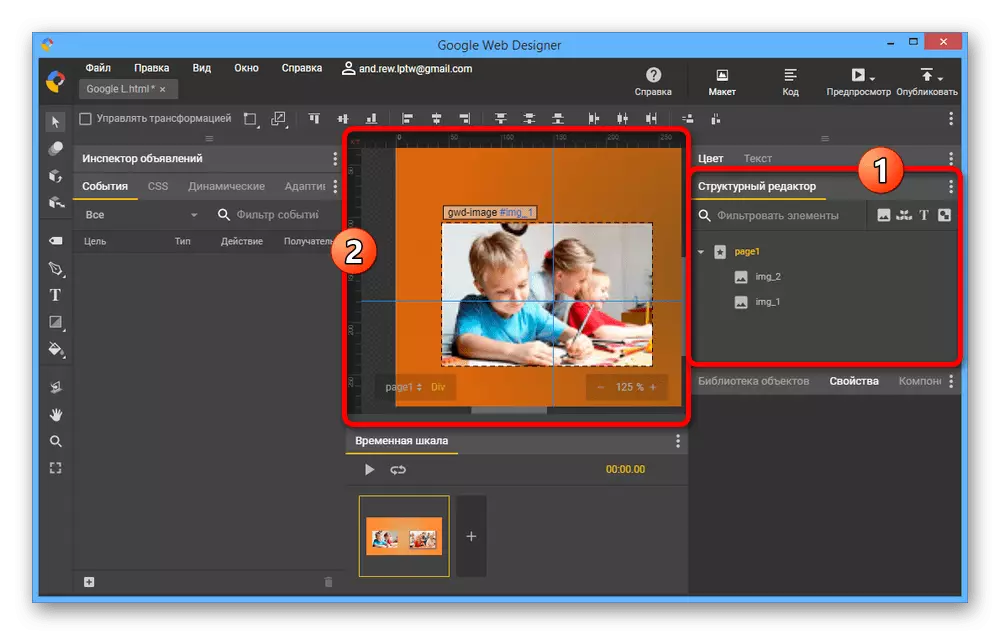
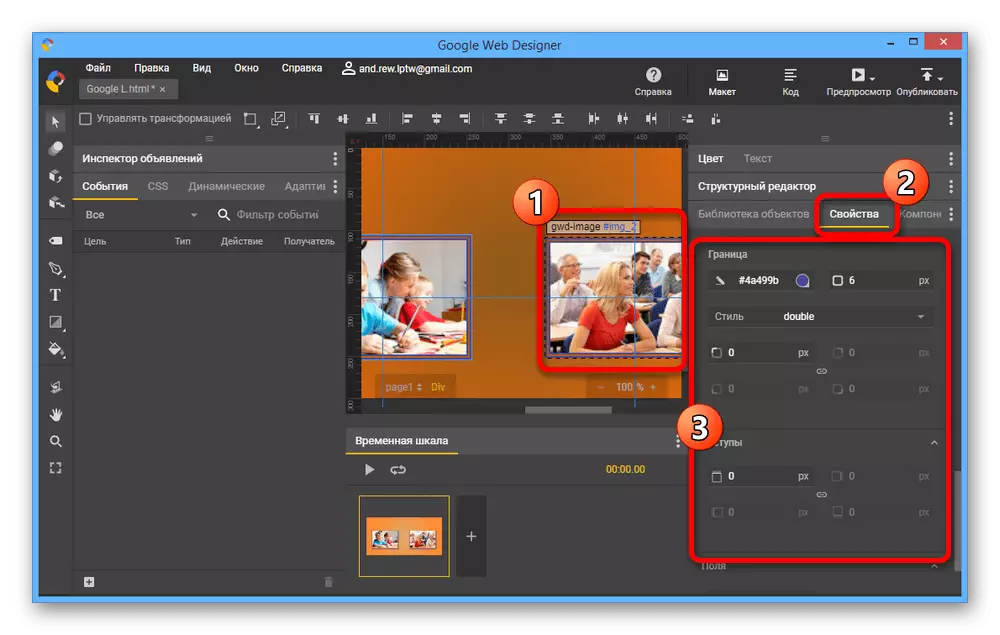
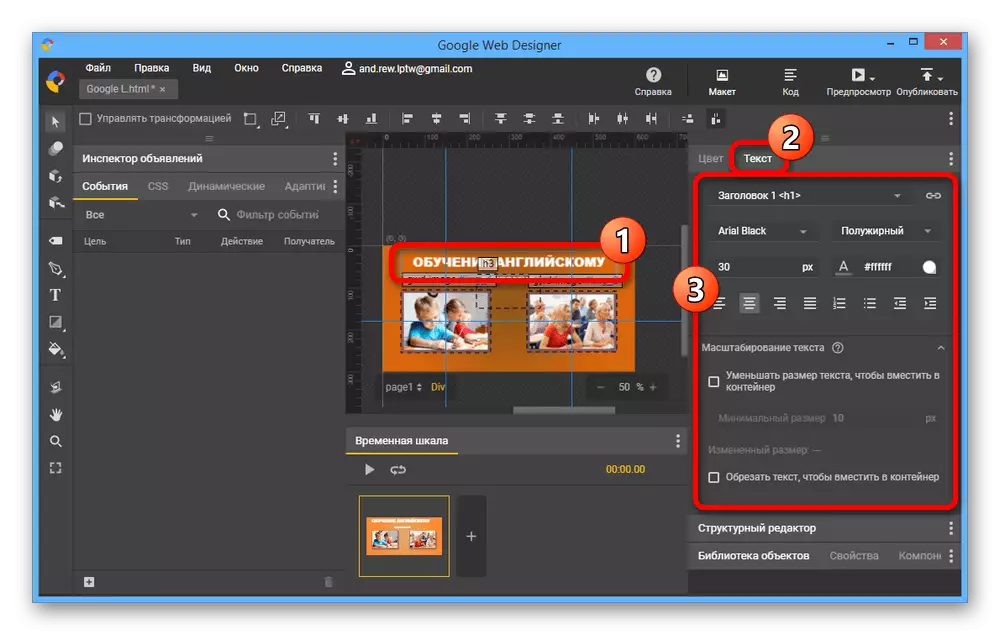
Netepkeun animasi
- Dina "Timelline" blok, anjeun tiasa nambihan sareng ngonpigurasi épékiman. Pikeun ngamimitian, klik tombol "Tambihan ikon" nganggo ikon "+".
- Pencét ikon ".5s" antara pigura sareng atur parameter anu anjeun peryogikeun. Contona, anjeun tiasa ngarobih durasi sareng gaya alihan.
- Unggal blok individér dina "Timeline" lengkep mandiri batur. Pikeun nyiptakeun animasi, robih sababaraha barang pikeun kawijaksanaan anjeun sareng pariksa hasilna nganggo tombol maén.
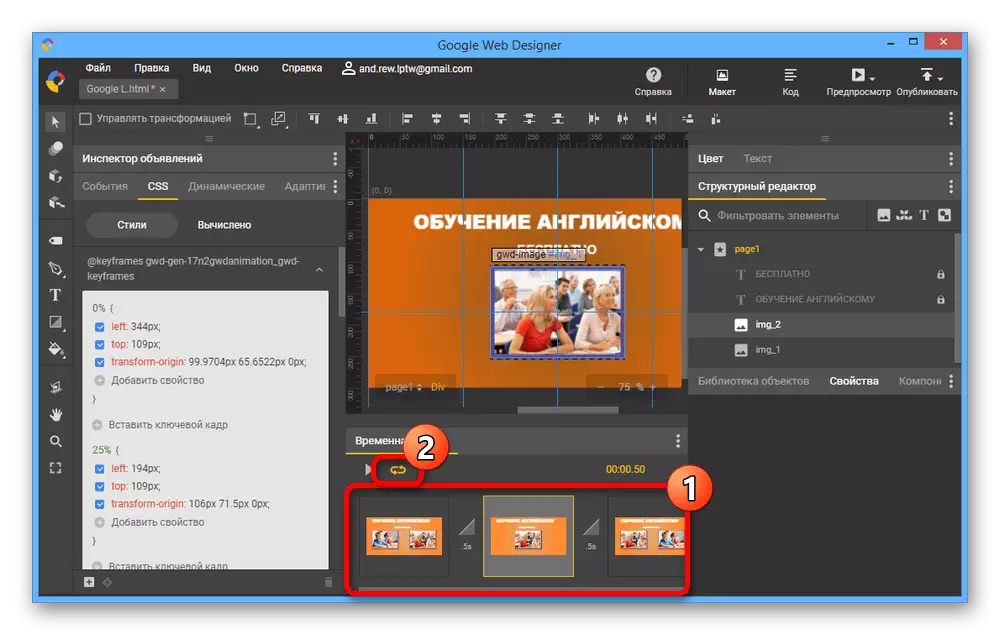
Saatos réngsé prosés édit, nganggo tombol ulang. Ieu bakal nyiptakeun animasi sajajalan.
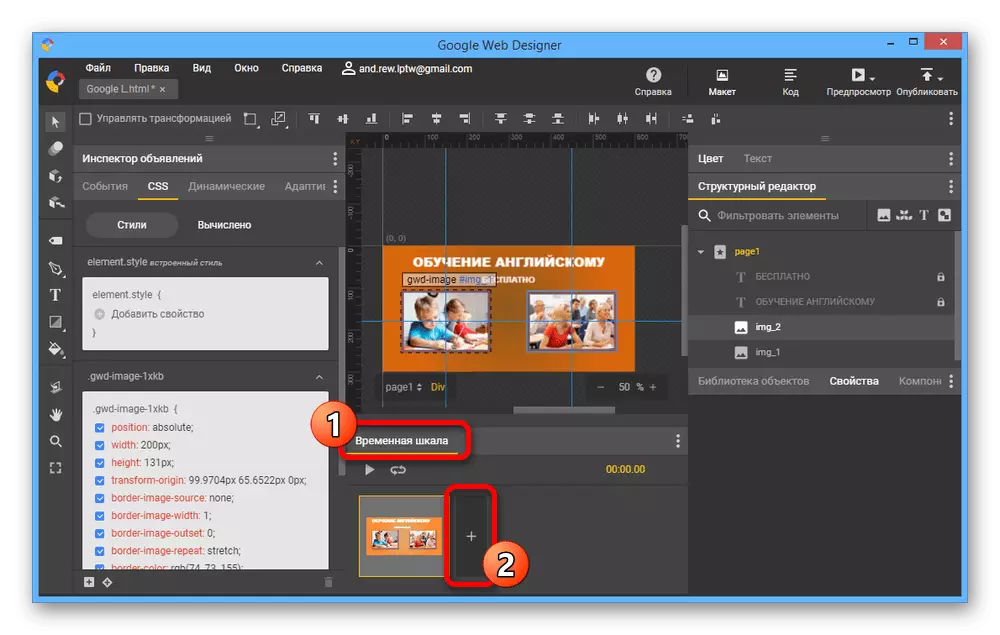
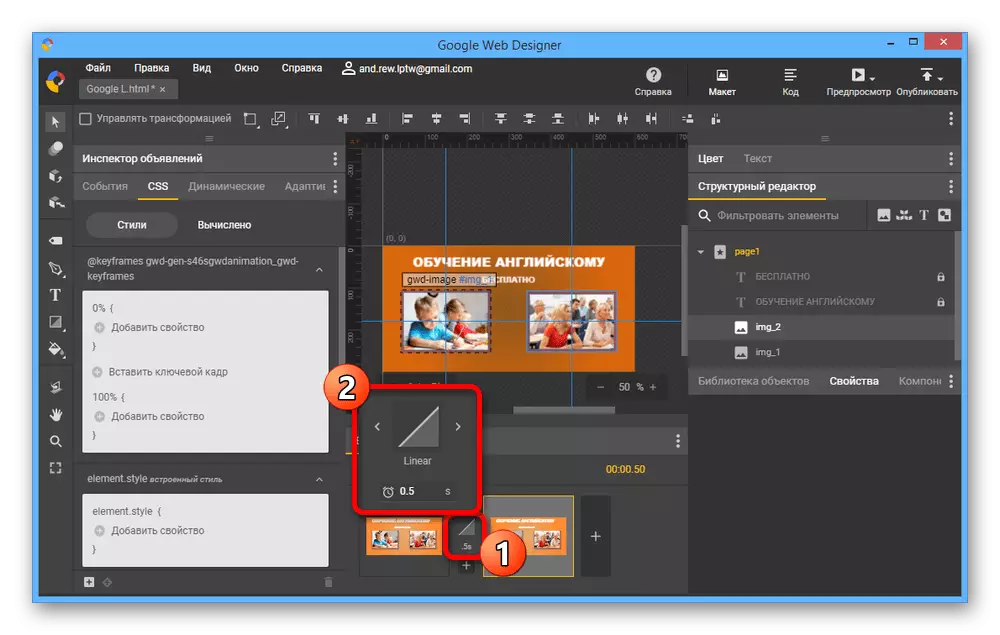
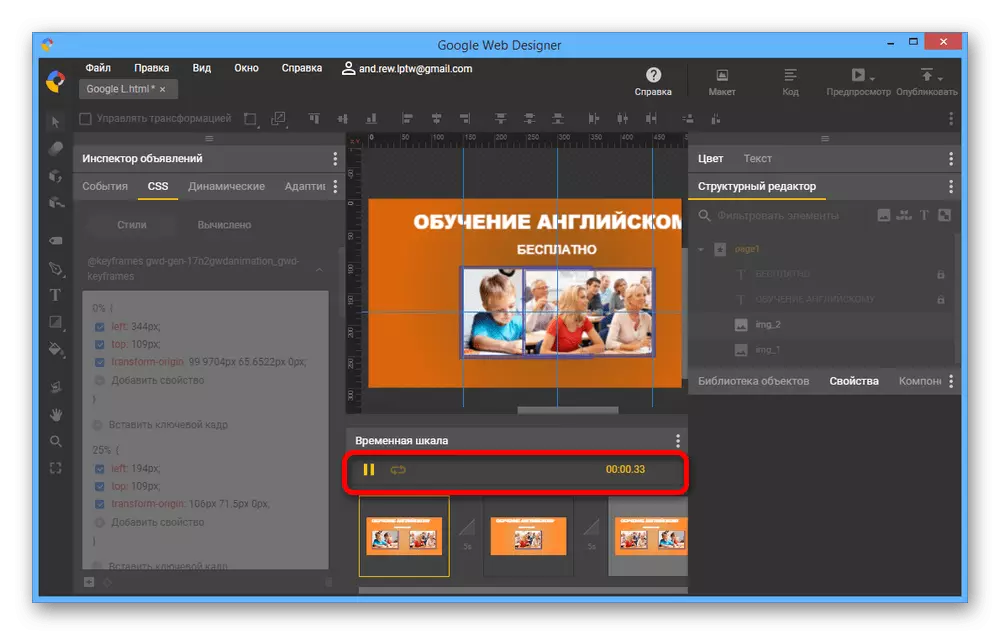
Nambihan acara
- Anu ngartos sareng perenah, anjeun kedah nambihan kajadian transisi pikeun unsur individu atanapi sakumna spanduk salian. Jang ngalampahkeun ieu, dina kolek insitektur sundram, buka unggal acara sareng klik ikonana "+" di panelik handapeun.
- Dina jandéla anu unggul tina daptar "Paké", pilih obyék anu bakal dirujuk.
- Dina halaman kajadian, dilambatkeun halaman "beurit sareng pilih" Klik ". Gumantung kana sarat pikeun hasilna, anjeun tiasa ngagabung pangawas anu béda.
- Salajengna tina "Daptar" tindakan, buka deklarasi Google sareng atom "specisi". Pilihan sapertos kitu bakal ngajantenkeun pangguna anu didendak ka halaman khusus anu anjeun butuhkeun dina Internét.
- Salaku "panampa", pilih hiji versi "Vérsi GRD-Ad".
- Di tahap anu terakhir di sawah "idéntitas. G indikator »pariksa Link kana potong kompas sareng eusian" URL "ku ngaréspon halaman anu dipikahoyong. Anggo "OK" pikeun simpen.
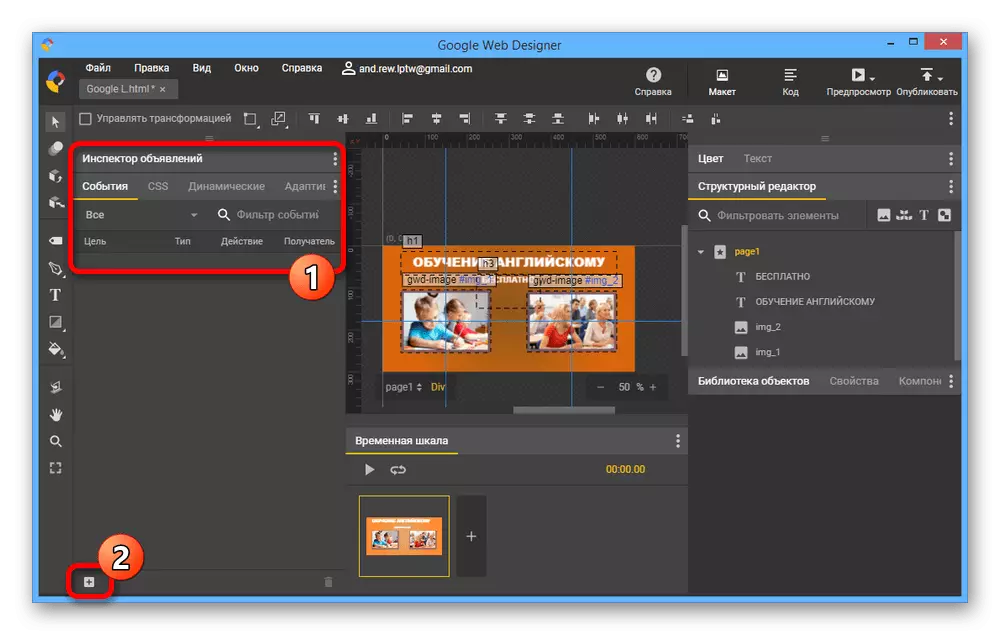




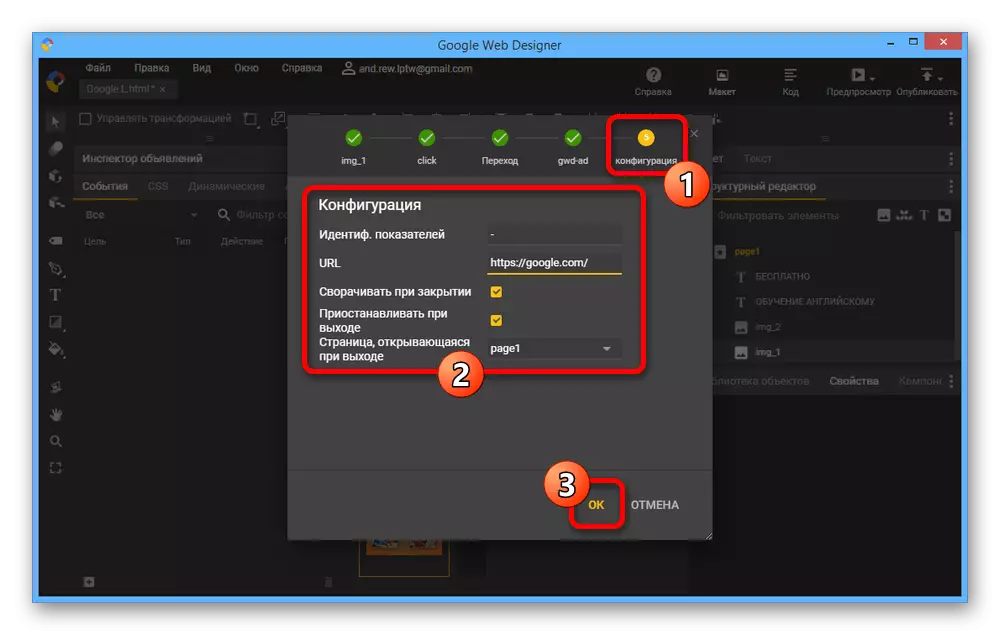
Damel sareng kode sumber
- Sakumaha urang disebatkeun, Google Web Google ngandung éditor kode anu diwangun. Éta tiasa diaktipkeun ku ngagunakeun tombol "kode" di sisi katuhu panel luhur.
- Anjeun tiasa ngadamel parobihan kana struktur sporong nganggo teu ukur méditor visual, tapi ogé langsung damel sareng kode dina file proyék. Hal ieu tiasa dipakéya nalika aligning wajar unsur leutik atanapi tambihan kajadian teu disayogikeun ku program éta.

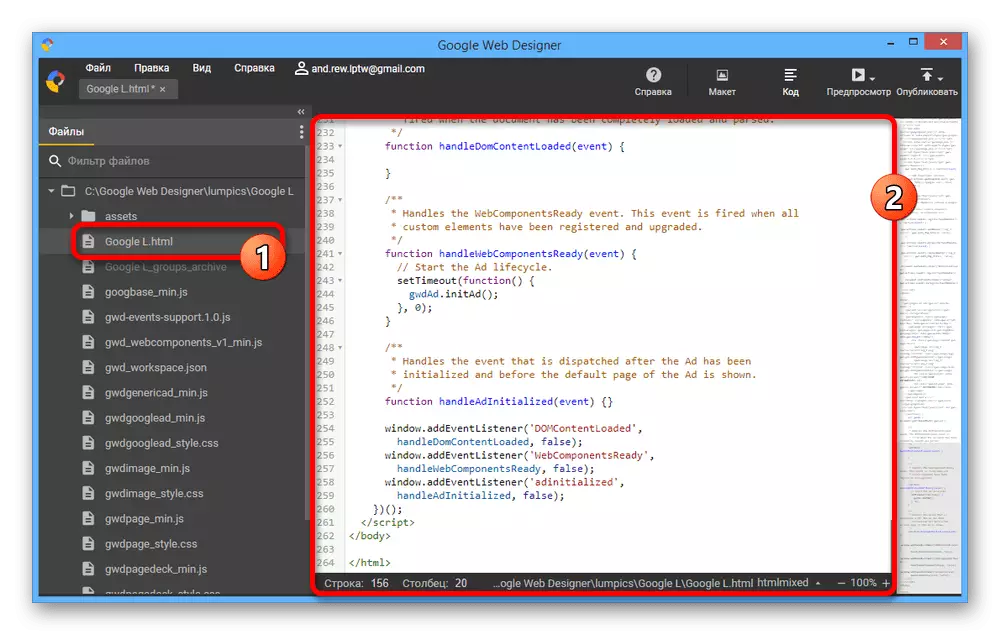
Aksa anu dijelaskeun cukup kedah cekap pikeun nyiptakeun sakadar, henteu paduli aplikasi. Dina waktu anu sami, anjeun tiasa mang jalma ngolah kamampuan ku ngagabungkeun alami ieu.
Léngkah 3: Parantosan
Nalika Banner réngsé sareng siap panempatan dina situs éta, anjeun tiasa angkat ka léngkah anu terakhir. Anu mimiti, diperiksa kumaha padamelan anjeun ngeunaan halaman wéb anu leres.Nilik
- Dina panel luhur, klik tombol Narapan pikeun muka menu tambahan. Di dieu anjeun tiasa nransfifikeun browser anu mana spanduk bakal dibuka.
- Upami muka sadaya fungsi sareng panémbong granran di dilestarikan, tapi kalayan sababaraha fitur. Salaku conto, bahkan upami anjeun dipasang pengahaman wates tina animasi, sadayana bakal dibuktoskeun di dieu ngan aya hiji kalér.
- Upami diperyogikeun, anjeun tiasa teras nunjukkeun hasilna kana jalma sanés. Jang ngalampahkeun ieu, pilih "Masilkeun tautan anu bagikeun" sareng dikonpiron aksés kana akun Google.
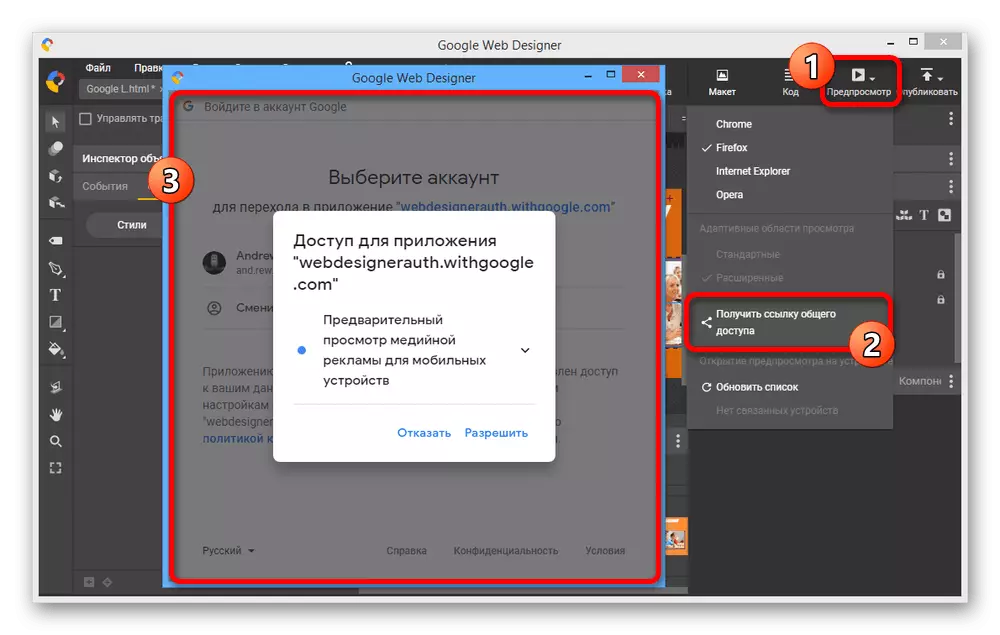
Hasilna, tautan bakal némbongan dina layar pikeun ningali spanduk dina mode salaku anu dijelaskeun di luhur. Tangtosna, mungkin ukur upami anjeun gaduh akun.
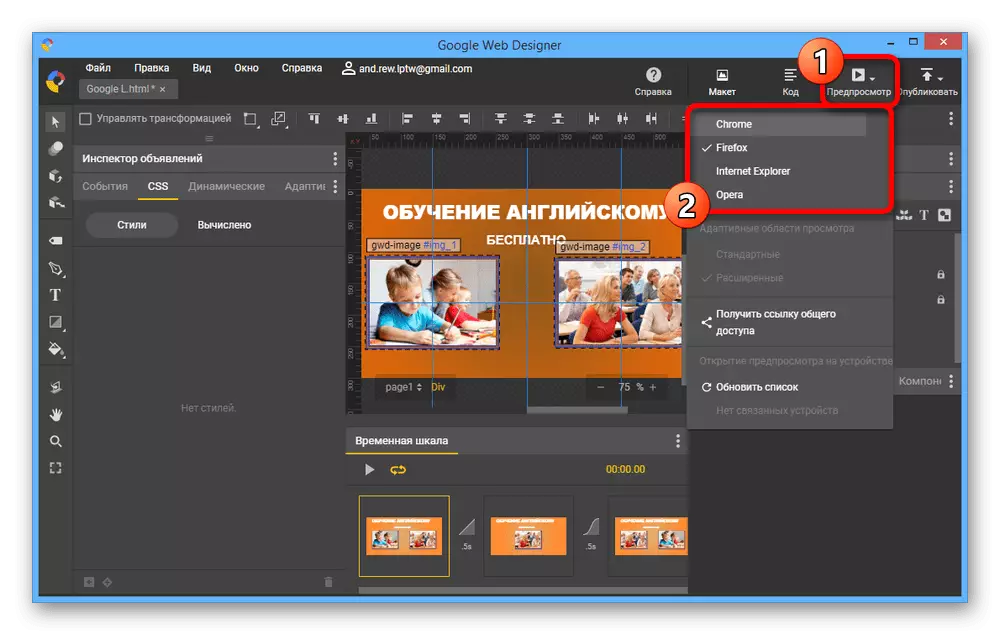
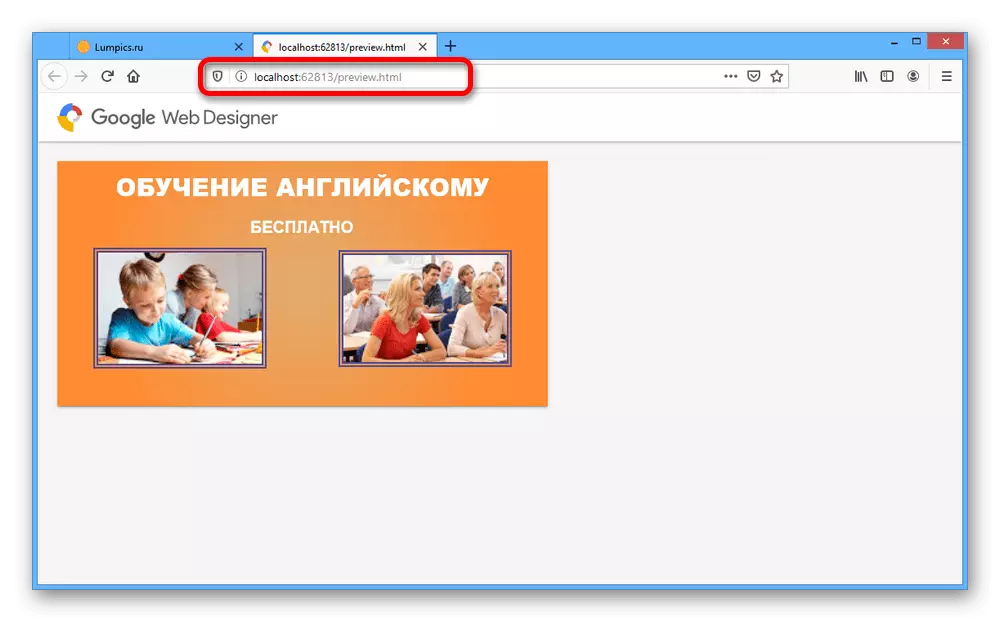

Pelestarian sareng publikasi
- Pikeun ngahemat proyek, mimiti muka menu file sareng nganggo pilihan sa nyalametkeun. Saatos éta, file sumber bakal disimpen dina komputer sareng tiasa dibuka salajengna.
- Anjeun tiasa nyiapkeun hiji proyék pikeun tempat dina situs ku muka konci "nyebarkeun" di pojok kanan luhur program sareng milih salah sahiji lokasi anu awét.
- Ngarobih parameter dina jandela publikasi dina kawijaksanaan anjeun, hampihan jumlah kotak centang anu dipikahoyong, teras klik "Pinkish". Sahingga kajadian gancang saurang masalah ukuran proyek.
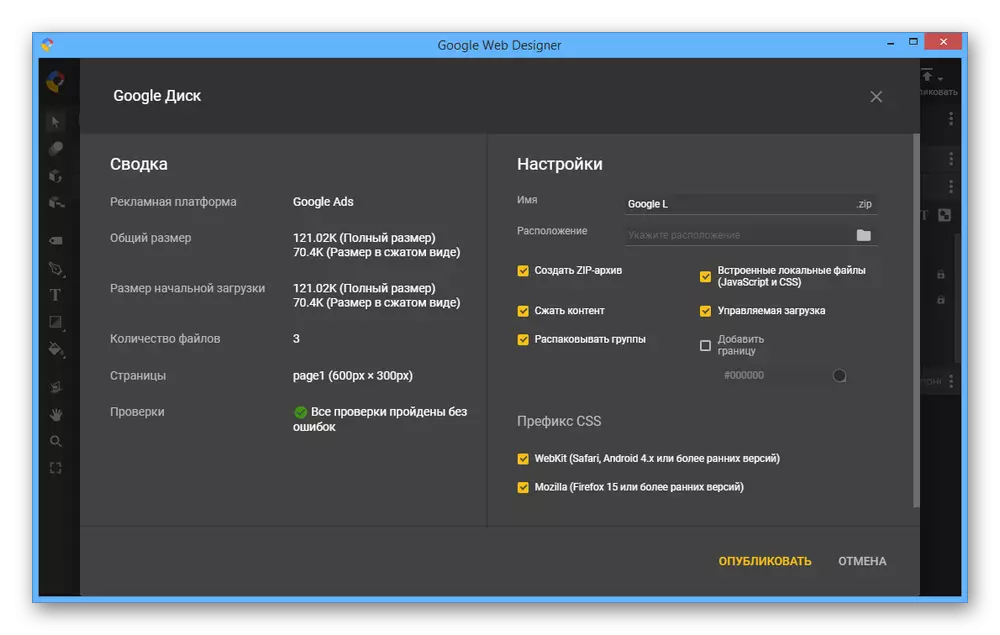
Hasilna, polder anu tiasa dipendakan di tempat anu disimpen. Penchemén spoer dina situs bénten dina panyawat loka sareng umum henteu deui tos deui kanggo prosedur pencetayaan.